
Bagaimana Cara Menomori PDF Secara Online Dan Gratis
oleh Akemi
Tambahkan nomor halaman ke dokumen PDF kamu secara online dan gratis. Bila perlu, gabungkan beberapa dokumen sebelum menambahkan nomor halaman.
Tambahkan nomor halaman ke dokumen PDF kamu secara online dan gratis. Bila perlu, gabungkan beberapa dokumen sebelum menambahkan nomor halaman.
Bayangkan.
Kamu telah menunggu berhari-hari untuk menerima sebuah dokumen dengan puluhan halaman.
Lalu, ketika akhirnya kamu menerimanya di kotak masuk emailmu dan membukanya... halamannya tidak bernomor. Tenggat waktu sudah berakhir dan kamu tidak punya waktu untuk membalas email, meminta orang tersebut untuk menomori halaman dan Kembali menunggu demi kebaikan mereka... Benar benar sakit kepala...
Untungnya, kami selalu siap untuk membantu kamu 😇
Cara Menomori PDF
Buka alat Tambahkan nomor halaman ke PDF kami
Seret dan letakkan PDF kamu ke area yang ditunjukkan atau klik 'Pilih File'
Pilih tempat di mana kamu menginginkan angkanya muncul
Pratinjau dokumen kamu dan tekan "Beri Nomor".
Unduh file kamu.
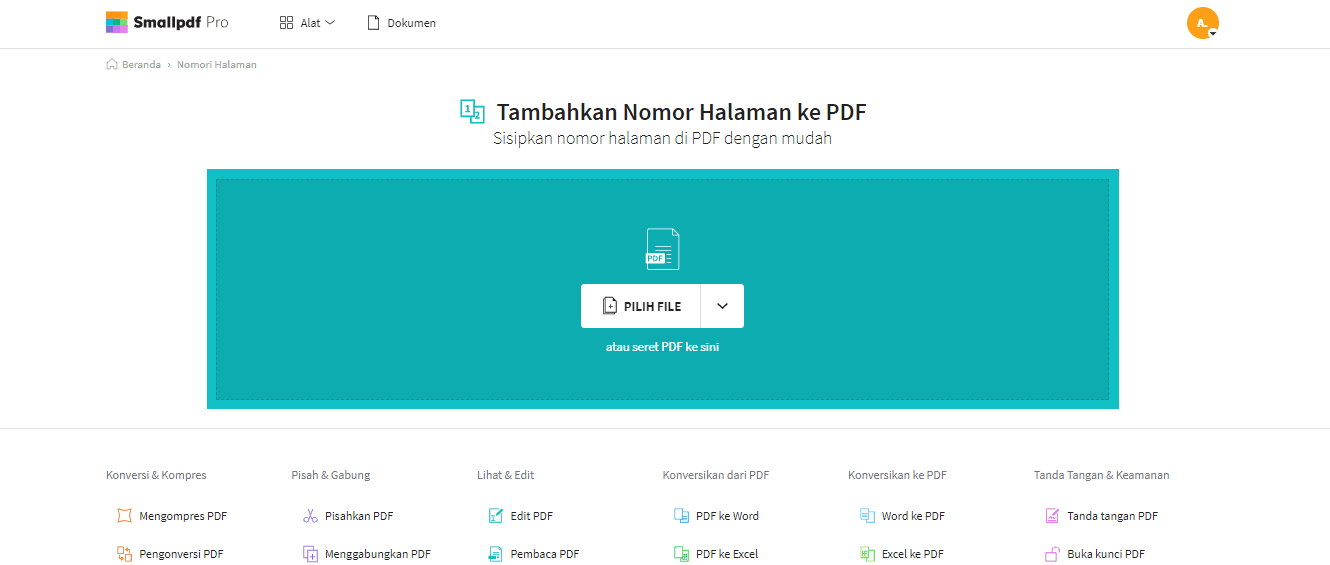
Bagaimana Cara Menomori PDF Secara Online Dan Gratis.
Gabungkan File Kamu Sebelum Menomori Halaman
Situasi yang sangat umum ketika kita memiliki beberapa dokumen terpisah yang harus kita satukan untuk menomori halamannya.
Dalam hal ini, kamu bisa menggunakan alat Penggabung PDF dengan alat Penomoran Halaman.
Berikut caranya:
- Buka alat Penggabung PDF kami
- Seret dan letakkan file yang ingin kamu gabungkan ke area yang ditunjukkan
- Di dalam alat tersebut, urutkan halaman sesuai urutan yang kamu inginkan
- Klik 'Gabungkan PDF!'
- Unduh file kamu dan klik alat Beri Nomor di menu
- Ikuti prosedur yang dijelaskan sebelumnya.
Keren, kan?
Apa Yang Terjadi Pada File Kamu?
Kami menggunakan koneksi SSL yang aman pada semua prosedur kami. Setelah 1 jam, kami menghapus semua file dari server kami. Jadi jangan khawatir, dokumen kamu selalu berada di lingkungan digital yang paling aman.
Kamu dapat mengakses situs Smallpdf dari perangkat apapun (komputer, ponsel atau tablet), sistem operasi apapun (Mac, Windows, dan bahkan Linux) serta browser apapun (pilih browser favoritmu!). Kami siap untuk menyelesaikan masalah kamu dengan dokumen digital kapanpun baik siang ataupun malam!
Apa Alat Lain Dari Smallpdf?
Kami memiliki seperangkat alat luar biasa yang membantu jutaan pengguna bulanan kami untuk mengelola dokumen digital mereka dengan cepat dan efisien.
Mengubah
Setelah menomori halaman PDF, jika kamu ingin mengubahnya ke Word, misalnya, kamu bisa melakukannya dengan Konverter PDF ke Word. Apabila kamu ingin mengubahnya menjadi presentasi PowerPoint, konverter PDF ke PPT siap membantu kamu. Konverter PDF ke Excel juga tersedia untuk kamu gunakan!
Memodifikasi
Kamu bisa bermain-main dengan file milikmu dengan mudah. Selain menomori halaman dan menggabungkan file, kamu juga bisa memutar dokumen, menghapus halaman, dan memisahkan halaman.
Dan yang terbaik: dengan Editor PDF, kamu bahkan dapat menambahkan teks, bentuk, dan gambar ke PDF kamu dan menambahkan highlight pada kalimat favorit Anda.
Melindungi
Tambahkan kata sandi yang kuat ke PDF kamu untuk mencegah orang yang tidak berwenang mengaksesnya.
Tanda
Buat tanda tangan elektronik dengan mudah menggunakan alat kesayangan kami, eSign.
Artikel diterjemahkan ke dalam bahasa Indonesia oleh Marcelina



